
Perangkat lunak ini akan menjaga driver Anda tetap aktif dan berjalan, sehingga menjaga Anda tetap aman dari kesalahan umum komputer dan kegagalan perangkat keras. Periksa semua driver Anda sekarang dalam 3 langkah mudah:
- Unduh DriverFix (file unduhan terverifikasi).
- Klik Mulai Pindai untuk menemukan semua driver yang bermasalah.
- Klik Perbarui Driver untuk mendapatkan versi baru dan menghindari kegagalan fungsi sistem.
- DriverFix telah diunduh oleh 0 pembaca bulan ini.
Sejak Microsoft tidak lagi mendukung Windows 7, wajar saja jika masyarakat umum mengarahkan perhatiannya ke OS yang cocok berikutnya yang tersedia, dan itu adalah Windows 10.
Sementara mereka yang merupakan bagian dari lingkungan bisnis selalu dapat memilih Windows 7 Dukungan Diperpanjang untuk bisnis, ini hanya solusi sementara, jadi bermigrasi ke Windows 10 adalah satu-satunya solusi jangka panjang Anda yang layak.
Dengan perubahan pada OS, Anda mungkin juga merasa perlu untuk membuat perubahan dalam cara mengatur partisi Anda. Misalnya, saat bermigrasi dari Windows 7 ke Windows 10, Anda mungkin juga ingin mengubah disk dari MBR ke GPT.
Itulah sebabnya kami membuat panduan langkah demi langkah ini yang akan menunjukkan kepada Anda dengan tepat bagaimana Anda dapat mengonversi disk MBR Anda ke GPT, dan bersiaplah untuk migrasi OS.
Bagaimana cara mengonversi Windows 7 MBR ke Windows 10 GPT?
catatan: Disarankan agar Anda mencadangkan semua data Anda sebelum migrasi, atau setidaknya setelah migrasi, jika salah satu metode yang tercantum di bawah ini gagal dan menyebabkan kehilangan data.
1. Gunakan Master Partisi EaseUS
EaseUS Partition Master adalah salah satu nama terbesar dalam alat partisi disk di pasaran, dan untuk alasan yang bagus:
- Anda tidak perlu menghapus volume untuk mengonversi disk dari MBR ke GPT
- Anda dapat membuat media yang dapat di-boot untuk mengonversi MBR ke GPT tanpa sistem operasi atau selama instalasi Windows
Inilah cara Anda mengonversi disk dari MBR ke GPT tanpa kehilangan data:
- Meluncurkan Master Partisi EaseUS
- Klik kanan MBR disk yang ingin Anda konversi
- Memilih Konversikan ke GPT
- Klik Jalankan 1 Operasi tombol pada bilah alat
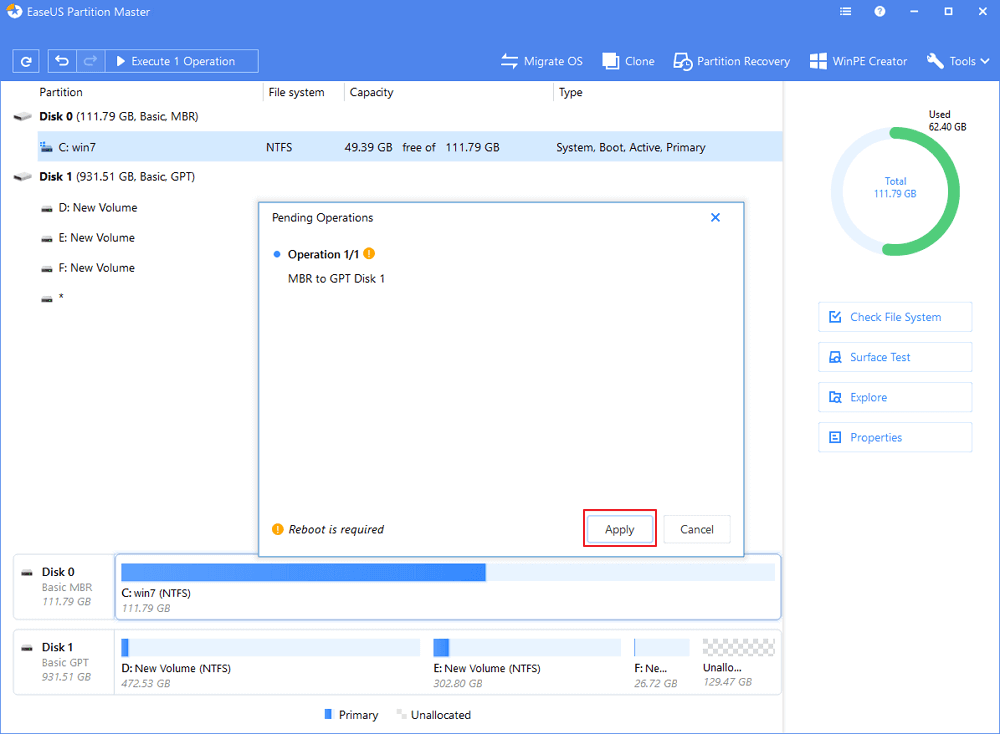
- Memilih Menerapkan untuk memulai konversi
- Mengulang kembali PC
Metode ini sejauh ini adalah yang paling efisien, karena Anda tidak perlu membersihkan disk Anda, lakukan pencadangan apa pun. Selain itu, Anda bahkan dapat menggunakan media yang dapat di-boot yang dibuat dengan alat ini untuk melakukan konversi saat Anda meningkatkan dari Windows 7 ke Windows 10.
- Unduh EaseUS Partition Master sekarang
2. Gunakan DiskPart
Cadangkan disk Anda dan kemudian ikuti langkah-langkah di bawah ini untuk mengonversi disk MBR Anda ke GPT.
- tekan Mulailah
- Ketik cmd.
- Klik kanan Prompt Perintah dan pilih Jalankan sebagai administrator
- Saat Anda melihat kotak dialog yang meminta izin, klik Iya
- Masukkan perintah berikut satu per satu untuk menghapus semua partisi pada disk Anda dan kemudian mengubahnya menjadi GPT:
- daftar disk
- pilih disknumber
- bersih
- konversi gpt
catatan: Anda dapat menggunakan metode ini bahkan selama proses instalasi Windows 10, karena Anda juga memiliki akses ke Command Prompt dari sana.
3. Gunakan Manajemen Disk
Cadangkan disk Anda dan kemudian ikuti langkah-langkah di bawah ini untuk mengonversi disk MBR Anda ke GPT.
- Di Windows 10, klik kanan pada PC ini
- Memilih Mengelola
- Pilih Manajemen Disk
- Klik kanan setiap partisi pada disk yang ingin Anda konversi dan pilih Hapus Volume
- Lakukan ini sampai Anda menghapus semua volume
- Klik kanan hard drive Anda dan pilih Konversikan ke Disk GPT
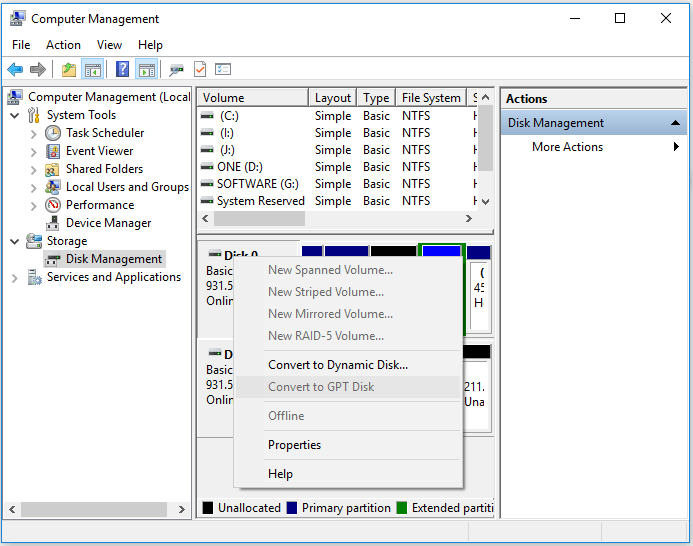
4. Gunakan MBR2GPT.EXE
Microsoft telah menyediakan solusi perangkat lunak yang disebut MBR2GPT.EXE, tetapi hanya tersedia di Pembaruan Windows Creator. Ini jauh lebih rumit daripada solusi yang tercantum di atas, dan jika Anda ingin info lebih lanjut, lihat Microsoft halaman dokumentasi tentang masalah ini.
Dengan mengikuti metode ini, Anda seharusnya dapat mengonversi disk dari MBR ke GPT, dan siap untuk bermigrasi dari Windows 7 ke Windows 10 secara bersamaan.
Apakah menurut Anda artikel ini bermanfaat? Beri tahu kami hal lain yang ingin Anda baca di bagian komentar di bawah.
ARTIKEL TERKAIT YANG HARUS ANDA LIHAT:
- Cara mentransfer file Live Mail dari Windows 7 ke Windows 10
- Cara mentransfer bookmark dari Windows 7 ke Windows 10
- Cara mentransfer program yang diinstal dari Windows 7 ke Windows 10
![Windows 10 tidak dapat diinstal ke disk ini [PANDUAN UTAMA]](/f/1bb0514464c5acd4680cbecb594e6f05.jpg?width=300&height=460)